-
UID:86907
-
- 注册时间2014-04-11
- 最后登录2015-03-25
- 在线时间3小时
-
- 发帖47
- 搜Ta的帖子
- 精华0
- 飞翔币2
- 威望2
- 飞扬币158
- 信誉值0
-
访问TA的空间加好友用道具

|
在使用win7系统过程中,很多用户可能会遇到一些系统故障。有笔记本专用win7系统用户反映,win7 系统开机出现windows 标志后,就出现黑屏的状况,而且只能看到鼠标,这是怎么回事呢?遇到这种情况我们应该要怎么办呢?下面就跟大家分享下关于win7 系统开机后出现黑屏只显示鼠标的解决方法! 方法如下: 1 、进入win7 系统后,按“Ctrl+Alt+Del” 组合键打开任务管理器; 2 、在打开的任务管理器中,点击“ 文件—— 新建任务” 选项; 3 、在弹出的“ 新建任务” 窗口中输入“explorer” 命令,后点击确定; 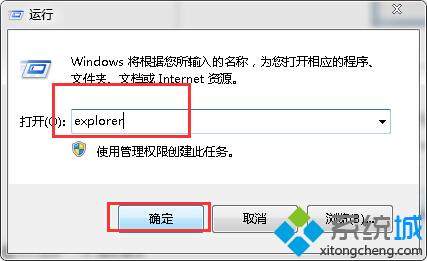 4 、这时候成功进入桌面,但为了彻底解决黑屏故障,继续以下操作; 5 、鼠标点击win7 系统“ 开始” 菜单,选择“ 运行” 选项; 6 、在打开的对话框中输入“regedit” 字符命令,按回车键;7 、在弹出的注册表编辑器中依次展开 HKEY_Local_Machine 、Software 、Microsoft 、Windows NT 、CurrentVersion 、Winlogon 选项; 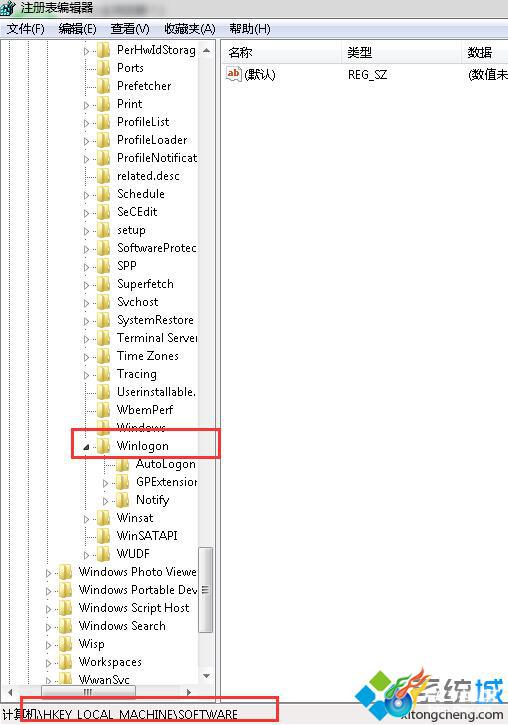 8 、在右侧列表中双击“shell“ 项,在打开的编辑字符串窗口中修改数据数值为“explorer.exe” ; 9 、点击确定保存后退出注册表即可。 以上就是笔记本专用win7 系统开机后出现黑屏只显示鼠标的解决方法,有遇到开机黑屏且只显示鼠标的win7 系统用户不妨通过上面的方法进行解决,相信可以帮助大家解决这个问题。
|